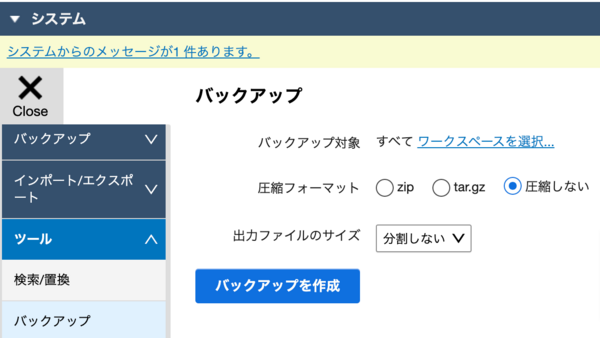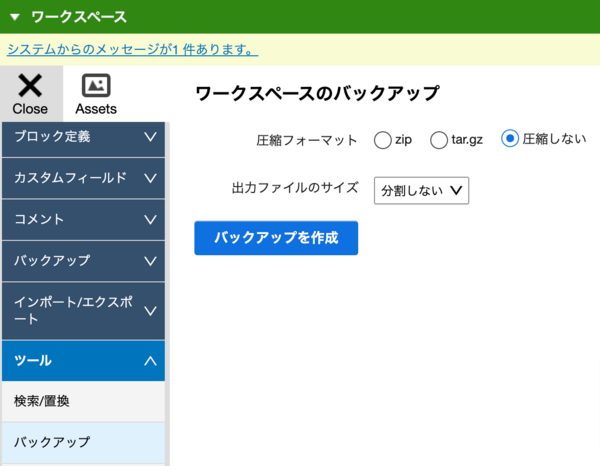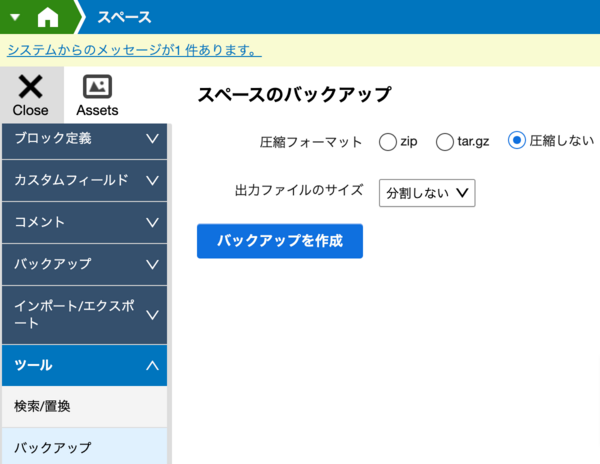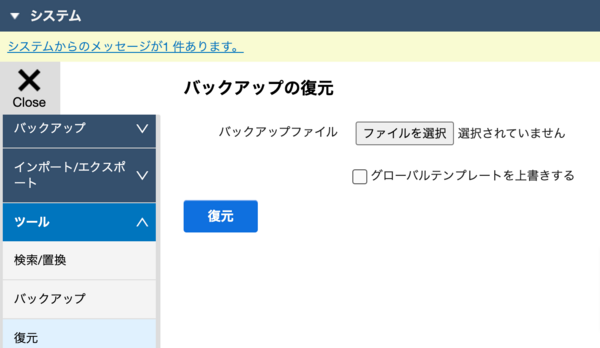PowerCMS で管理している、記事、ウェブページ、コメント、トラックバック、ブログにアップロードした画像、テンプレートなどを、まとめてバックアップします。サイズが大きい場合は、圧縮したり、複数ファイルへの分割もできます。複数のスペースをまとめてバックアップすることも可能です。
ワークスペースおよびスペースのバックアップ
バックアップは、システムあるいは各ワークスペース、スペースでおこないます。
- ページ上部のナビゲージョンから [システム]、ワークスペースあるいはスペース を選択する
- サイドメニューから [ツール] - [バックアップ] を選択する
- "圧縮フォーマット" と "出力ファイルのサイズ " (バックアップファイルを分割するサイズ) を選択する
- [バックアップを作成] をクリックする
- バックアップ ファイルが作成され、自動的にダウンロードが始まる
- ダウンロードしたファイルを保存する
圧縮フォーマット
バックアップするデータが大きい場合は、バックアップファイルを圧縮します。圧縮するためには以下のいずれかの Perl モジュールが必要です。
- Archive::Tar
- Archive::Zip
- IO::Compress::Gzip
- IO::Uncompress::Gunzip
出力ファイルのサイズ
バックアップファイルを設定サイズごとに分割してダウンロードします。
バックアップの復元
バックアップファイルを利用して、PowerCMS にワークスペース(スペース)を復元します。
復元を行うとバックアップされたワークスペース(スペース) を追加します。
復元を行う場合には事前にデータベースなどをバックアップしてから行ってください。何らかの用意で復元に失敗した場合、途中までのデータが復元された不整合な状態になり、不整合を解消するためにデータベースのリストアが必要になります。
バックアップファイルは、必ずバックアップを行った PowerCMS と同じ環境で復元してください。PowerCMS のバージョンが異なる環境では復元できません( PowerCMS 3.0 のバックアップを PowerCMS 4.0 で復元するなど)。
復元ではデータを追加し、上書きはできません。既存のデータとバックアップデータを入れ替えたい場合は既存のデータを削除してから復元を行う必要があります。
- ページ上部のナビゲージョンから [システム] を選択する
- サイドメニューから [ツール] - [復元] を選択する
復元するバックアップファイルを選択する
バックアップファイルのサイズが大きいと、バックアップウィザードからアップロードする方法では復元できないことがあります。その場合は、import ディレクトリを使って復元してください。
"グローバルテンプレートを上書きする" をチェックすると、現在のグローバルテンプレートをバックアップのもので上書きします。- [復元] ボタンをクリックする
バックアップファイルをアップロードし、ウィザードが開始します。 - [公開設定] 画面で、ワークスペースやスペースの "サイトURL"、"サイトパス" を設定し、[次へ] ボタンをクリックする
import ディレクトリによる復元
バックアップファイルが大きいときには、この方法で復元します。
注意事項
- バックアップする環境と復元する環境は、PowerCMS のバージョンやプラグインの有効・無効などの構成が同一である必要があります。
- 一覧へ